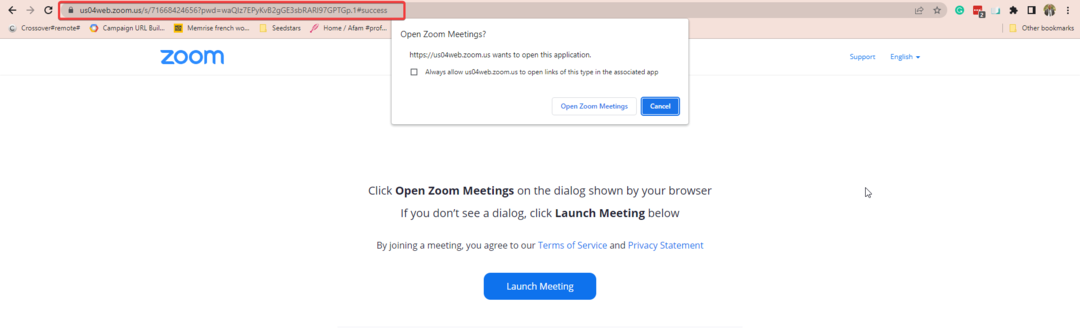Váš účet může být označen, pokud zjistí, že provádí podezřelé aktivity
- Zoom je konferenční video platforma, která usnadňuje komunikaci s lidmi na dálku.
- Porušení smluvních podmínek a pokynů uživatele Zoom může způsobit deaktivaci účtu.
- Chcete-li znovu aktivovat účet, musíte napsat výzvu komunitě Zoom.

XINSTALUJTE KLIKNUTÍM NA STAŽENÍ SOUBORU
Tento software opraví běžné počítačové chyby, ochrání vás před ztrátou souborů, malwarem, selháním hardwaru a optimalizuje váš počítač pro maximální výkon. Opravte problémy s počítačem a odstraňte viry nyní ve 3 snadných krocích:
- Stáhněte si Restoro PC Repair Tool který přichází s patentovanými technologiemi (patent k dispozici tady).
- Klikněte Začni skenovat najít problémy se systémem Windows, které by mohly způsobovat problémy s počítačem.
- Klikněte Opravit vše opravit problémy ovlivňující zabezpečení a výkon vašeho počítače.
- Restoro byl stažen uživatelem 0 čtenáři tento měsíc.
Zoom je oblíbený software pro videokonference pro vzdálenou práci, online kurzy a virtuální akce. Objevily se však zprávy o deaktivovaných účtech Zoom. Proto se tento článek zaměří na to, proč je účet Zoom deaktivován a jak jej znovu aktivovat.
Případně si můžete přečíst o způsoby, jak opravit Zoom neodpovídá na vašem PC.
Proč je můj účet Zoom deaktivován?
Existuje několik důvodů, proč se může zobrazit chybová zpráva Zoom Account Disabled. Zde jsou některé běžné:
- Porušení smluvních podmínek – Zoom má sadu podmínek, které musí uživatelé dodržovat. Pokud porušíte kteroukoli z těchto podmínek, váš účet může být deaktivován. To by mohlo zahrnovat nevhodné chování během schůzky Zoom nebo sdílení urážlivého obsahu.
- Problémy s připojením – Platforma používá internetová připojení ke komunikaci se svými servery. Problémy s připojením k síti, jako je pomalá síť, časový limit připojení nebo přetížení sítě může ovlivnit činnost účtu.
- Problémy související s účtem – Při přihlašování se může objevit chybová zpráva o deaktivaci účtu Zoom kvůli problémům souvisejícím s účtem, jako je přihlášení účtu na více zařízeních nebo změny provedené ve vašem účtu vašimi správci.
- Podezřelá aktivita – Opatření mají odhalit a zabránit podvodné činnosti na platformě Zoom. Pokud tedy zjistí jakoukoli podezřelou aktivitu na vašem účtu, může ji deaktivovat, aby ochránil ostatní na softwarové platformě.
- Nečinnost – Pokud jste svůj účet Zoom delší dobu nepoužívali, může být váš účet deaktivován, aby se uvolnily zdroje.
Bez ohledu na. Probereme, jak znovu aktivovat účet Zoom.
Co mohu dělat, když je můj účet zoom zakázán?
Projděte si následující předběžné kontroly:
- Zavřete a restartujte aplikaci Zoom.
- Opravte v počítači problémy související se sítí.
- Prostoje serveru a relace údržby mohou způsobit chyby ve vašem počítači. Navštivte proto úředníka Stav služby Zoom webové stránky z vašeho prohlížeče a zkontrolujte, zda jsou servery funkční. Pokud je server mimo provoz, počkejte několik hodin a zkuste se přihlásit později.
- Zoom odešle e-mail vlastníkovi účtu, pokud je účet deaktivován, a připojí některé informace k objasnění důvodu deaktivace účtu. Projděte si tedy svou poštu, abyste zjistili, zda jste obdrželi zprávu od Zoomu, a postupujte podle poskytnutých pokynů.
Pokud nemůžete problém vyřešit, postupujte podle níže uvedených řešení:
1. Napište odvolání
- Navštivte Přibližte si oficiální webovou stránku a požádejte o odvolání, vyberte typ role svého účtu a klikněte na další.

- Zadejte své podrobnosti, napište podrobný přehled aktivit účtu a své odvolání a klikněte Předložit.

Porušení smluvních podmínek nebo pokynů uživatele Zoom může způsobit deaktivaci účtů. Před odesláním si proto přečtěte Podmínky služby a Pokyny pro přijatelné použití.
2. Potvrďte vaši identitu
- Otevři Oficiální webový portál Zoom ve vašem prohlížeči.
- Klikněte na Profil v nabídce v levém panelu a vyberte možnost Upravit odkaz vedle vašeho přihlašovacího e-mailu.

- Zadejte nová emailová adresa a zadejte svůj přihlašovací heslo.
- Klikněte na Uložit změny knoflík.

- Přihlaste se ke svému starému e-mailu, otevřete potvrzovací e-mail a klikněte na Potvrdit tlačítko pro dokončení.
Provedení výše uvedených kroků vám pomůže ověřit váš účet Zoom a vyřešit několik problémů s přístupem k účtu.
- Cloudflare 403 Forbidden: Co to znamená a jak to opravit
- Oprava: Konverzace je příliš dlouhá Chyba ChatGPT
- ChatGPT Bad Gateway: Co to znamená a jak to opravit
- Paramount Plus udržuje vyrovnávací paměť: 3 rychlé způsoby, jak to opravit
- Zjistili jsme podezřelé chování [Oprava chyby ChatGPT]
3. Použijte webovou aplikaci Zoom
Uživatelům, kteří používají aplikaci Zoom, doporučujeme zkusit použít Zoom v prohlížeči. Může vám pomoci obejít jakékoli problémy s aplikací, které způsobují problémy se zakázaným účtem.
Neváhejte a prozkoumejte jak stáhnout a nainstalovat Zoom v systému Windows 11, pokud aplikaci nemáte.
Kromě toho se podívejte do našeho průvodce o rychlé způsoby, jak opravit kód chyby zoomu 3113 na vašem PC. Také si můžete přečíst náš článek na jak opravit vysoké využití procesoru Zoom na Windows PC.
Pokud máte další dotazy nebo návrhy, napište je prosím do sekce komentářů.
Stále máte problémy? Opravte je pomocí tohoto nástroje:
SPONZOROVÁNO
Pokud výše uvedené rady váš problém nevyřešily, váš počítač může mít hlubší problémy se systémem Windows. Doporučujeme stažení tohoto nástroje pro opravu počítače (hodnoceno jako skvělé na TrustPilot.com), abyste je mohli snadno řešit. Po instalaci stačí kliknout na Začni skenovat tlačítko a poté stiskněte Opravit vše.
![7 způsobů, jak opravit chybový kód 5003 na zoomu [Problémy s připojením]](/f/d1ca85aaa2d320bed89a01f55fe9ee81.jpg?width=300&height=460)